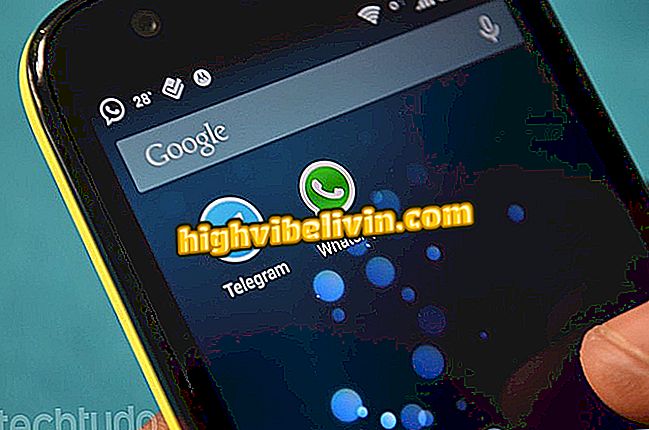A D-Link útválasztó hozzáférési pont funkciójának konfigurálása
A D-Link útválasztó úgy konfigurálható, hogy hozzáférési pontként működjön (portugál nyelven). A funkció érdekes lehet, ha a vezeték nélküli internet olyan területekre kerül, ahol az elsődleges útválasztó által biztosított lefedettség korlátozott, és gyakran olcsóbb és hatékonyabb alternatívát jelent az ismétlők és bővítők számára.
A következő bemutatóban megtudhatja, hogyan kell beállítani a forgalomirányítót a gyártótól, hogy hasonlóan működjön egy hozzáférési ponthoz. Fontos megemlíteni, hogy a tipp segíthet a "megújított" márkájú eszközöknek a sérült WAN-porttal is.
Útválasztó biztonsága: A kockázatok megértése és a Tippek a Védelemhez

A D-Link router hozzáférési pontként működik
1. lépés: Az IP-cím módosítása
1. lépés Csatlakoztassa az útválasztót a fali aljzathoz, és csatlakoztassa a számítógépet Ethernet-kábelen keresztül az eszköz LAN-portjához;

Ethernet-kábellel csatlakoztassa a számítógépet a D-Linkhez
2. lépés: Nyissa meg a böngészőt (a Google Chrome, a Mozilla Firefox vagy más), és a keresősávban adja meg az útválasztó IP-jét. A cím általában "192.168.0.1" (idézőjelek nélkül), de ha nem működik, olvassa el ezt a másik bemutatót, vagy nézze meg az alábbi videót az eszközbeállítások oldal eléréséhez;

Ismerje meg, hogyan találja meg az útválasztó IP-címét
3. lépés: A következő oldal megnyílik a hitelesítéshez szükséges mezőkkel. Az alapértelmezett felhasználói név "Admin" (idézőjelek nélkül) és a jelszó üres;
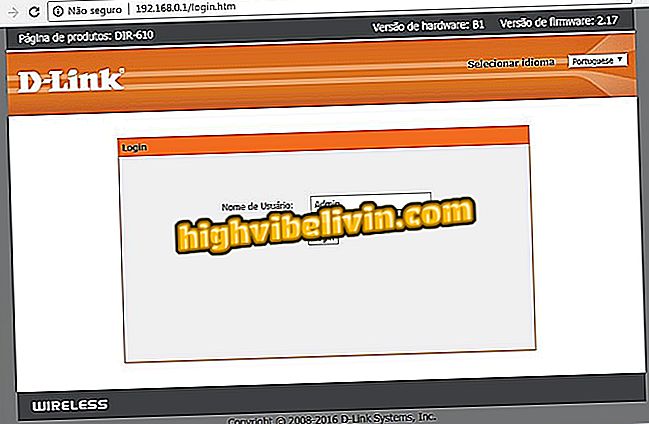
Jelentkezzen be a D-Link útválasztó konfigurációs paneljébe
4. lépés: Kattintson a "Konfiguráció" felső menüjére, majd a "Helyi hálózat" almenüre.
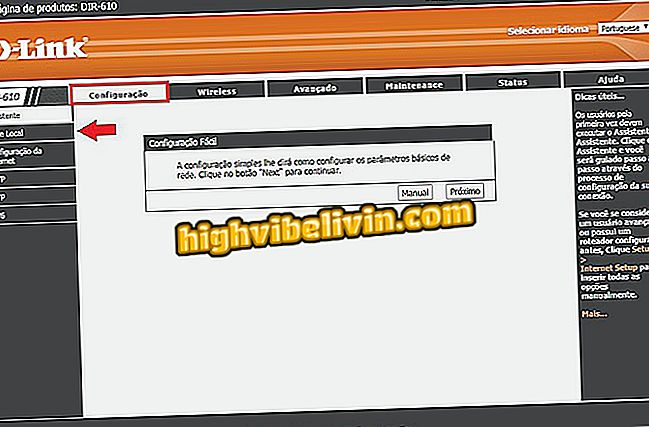
Menjen a képen látható menübe
5. lépés. Módosítsa az IP-számot a fő útválasztóval azonos tartományba. Például, feltéve, hogy a cím "192.168.1.1", használja a "192.168.1.X" - az "X" betű bármilyen számnál nagyobb, mint "1" és kisebb, mint "254". A módosítás elvégzése után kattintson a "Módosítások alkalmazása" gombra, és várja meg, amíg az útválasztó újraindul;
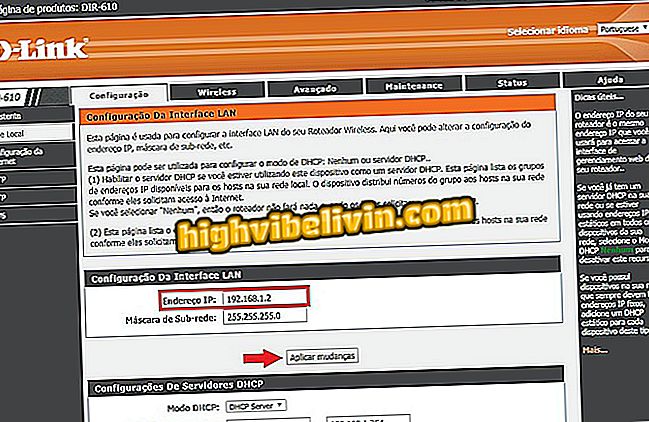
Módosítsa a D-Link útválasztó IP-címét
2. lépés: A DHCP letiltása
1. lépés: Kattintson ismét a "Konfiguráció", majd a "Helyi hálózat" almenüre.
Helyi "a D-Link router konfigurációs panelén2. lépés: A "DHCP mód" mezőben válassza ki a "Nincs" opciót, és kattintson a "Módosítások alkalmazása" gombra.
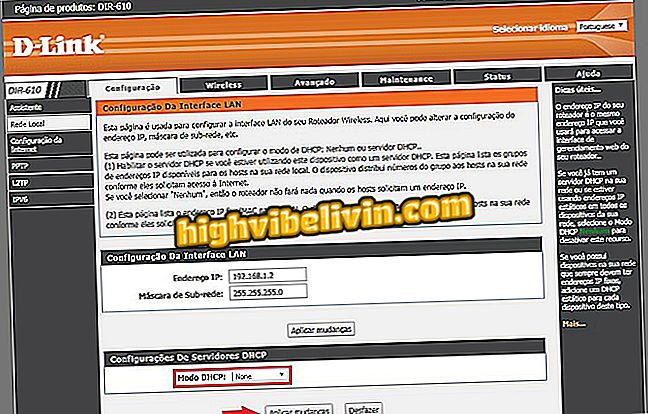
A DHCP-mód letiltása
3. lépés: A Wi-Fi hálózat beállítása
1. lépés. Most lépjen a "Vezeték nélküli" felső menübe;
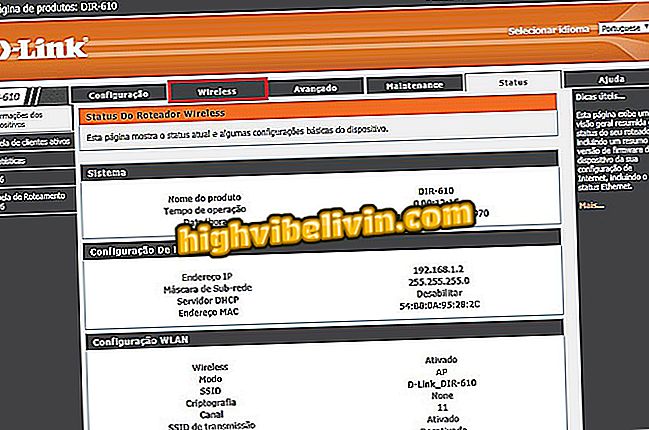
Kattintson a vezeték nélküli kapcsolat részre
2. lépés. Győződjön meg róla, hogy be van jelölve a "Broadcast SSID" engedélyezése, és adja meg a Wi-Fi hálózat nevét a "Név (SSID)" mezőben. A "Biztonsági beállítások" részben válassza ki a "WPA-PSK / WPA2-PSK AES" lehetőséget, és adja meg a jelszót a "Pre-Shared Key" mezőben a vezeték nélküli kapcsolat védelme érdekében. Ne felejtse el az „Alkalmazás” gombra kattintani az összes módosítás mentéséhez;
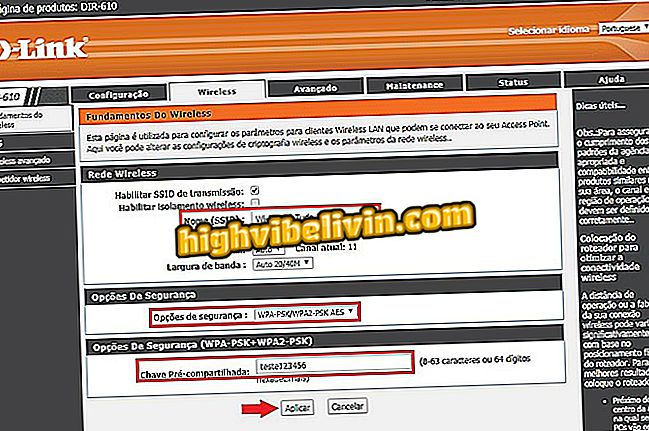
Állítsa be a D-Link útválasztó Wi-Fi hálózatát
3. lépés Végül csatlakoztasson egy másik (Ethernet) hálózati kábelt az elsődleges útválasztó LAN portjai és a hozzáférési pontként szolgáló eszköz között.

Csatlakoztassa a fő routert az útválasztó LAN portjához az Ethernet kábel segítségével
Hogyan lehet megváltoztatni az útválasztó csatornáját a Wi-Fi jel javítása érdekében? Ismerje meg a fórumot